Comment créer un fichier zip avec le même nom qu'un fichier sélectionné
Si vous utilisez les dossiers compressés intégrés à Windows pour créer des fichiers zip, vous avez peut-être remarqué qu'il crée le fichier avec le même nom que le fichier sélectionné, ce qui devient bizarre lorsque vous sélectionnez plusieurs fichiers. Voici comment faire pour choisir le bon nom.
Fondamentalement, Windows utilisera le nom de fichier pour le fichier sur lequel vous avez cliqué avec le bouton droit de la souris, même si vous avez sélectionné plusieurs fichiers. L'astuce consiste simplement à choisir la bonne.
Par exemple, si j'ai sélectionné tous les fichiers et cliquez avec le bouton droit sur Readme.txt, puis utilisez Envoyer vers -> Dossier compressé ...

Le fichier créé sera Readme.zip. Bien sûr, vous pouvez taper un nouveau nom, mais qui veut utiliser des touches supplémentaires?
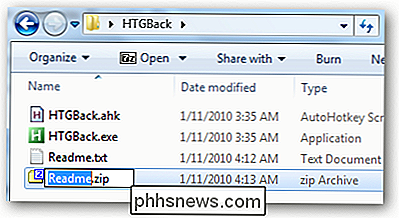
Au lieu de cela, vous pouvez sélectionner tous les fichiers, puis cliquez avec le bouton droit sur le fichier que vous voulez utiliser le même nom, dans cet exemple c'est HTGBack.exe de notre article sur le retour en arrière dans Windows 7 ou Vista Explorer go Up comme XP l'a fait.
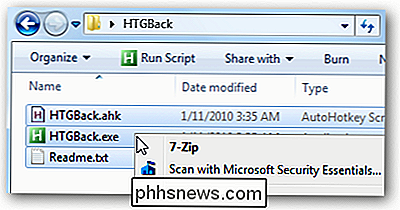
Maintenant, lorsque vous utilisez Send To -> Compressed Folder, il crée le fichier zip avec le nom que vous attendez.
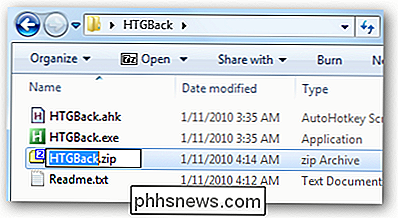
C'est tout pour le Stupid Geek Trick d'aujourd'hui. Vous avez d'autres conseils à partager? Faites-nous savoir dans les commentaires.

Si vous utilisez les aperçus d'initiés de Windows 10
En choisissant Insider Preview builds de Windows 10, vous obtiendrez les derniers changements et fonctionnalités avant les autres utilisateurs de Windows. Cependant, vous aurez également de nouveaux bugs. Voici en quoi consiste l'exécution d'un aperçu d'initié. Dans l'ensemble, nous ne recommandons pas de passer aux prévisualisations d'initiés de Windows 10 sur votre PC principal, ou sur tout PC dont vous dépendez de la stabilité réelle.

Si vous n'avez pas mis à niveau votre routeur sans fil depuis quelques années, vous pouvez envisager sérieusement de le faire. Cet ancien routeur peut toujours fonctionner, mais les plus récents vous donneront une meilleure connexion Wi-Fi. Vous avez probablement de nouveaux périphériques prenant en charge les normes de réseau sans fil modernes, il est donc inutile de tout ralentir avec un routeur obsolète.



